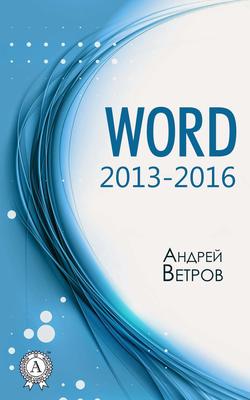Читать книгу Word 2013—2016 - Андрей Ветров - Страница 11
Глава 1. Вводная часть
Курсор и указатель мыши
ОглавлениеВойдите в текстовый редактор Word.
Указатель мыши на левом краю и в тексте выглядит не одинаково.
На левом краю страницы указатель мыши имеет вид наклоненной вправо стрелки. Если в таком положении щелкнуть, произойдет выделение строки. Если нажать левую и тащить вниз (вверх), будет происходить выделение текста строка за строкой.
В зоне текста документа, создаваемого в Word, указатель мыши несколько изменяет свой внешний облик и становится похожим на букву латинского алфавита I.
К тому же, на экране вы теперь видите кроме указателя мыши еще некий объект, чем-то напоминающий первый, только этот призывно мигает. Называют его курсор.
За курсором неотступно следует (курсирует) текст.
Буквы, цифры, символы возникают только возле него, а точнее по его левую сторону.
Курсор устанавливается щелчком мыши.
Необходимо, двигая мышь переместить указатель мыши туда, где вы хотите начать набирать текст, либо вносить исправления. Щелчок мыши установит курсор.
Причем неважно какой вы кнопкой щелкнули. Если экран заполнен текстом, поместите указатель мыши в любую область текста и щелкните левой кнопкой. Курсор молниеносно отреагирует на жест указующего перста ее крошечного величества МЫШКИ и окажется там, где ему быть предписано.
Щелчок правой кнопкой действует на курсор точно таким же образом. Только в этом случае дополнительно открывается контекстное (целевое) меню.